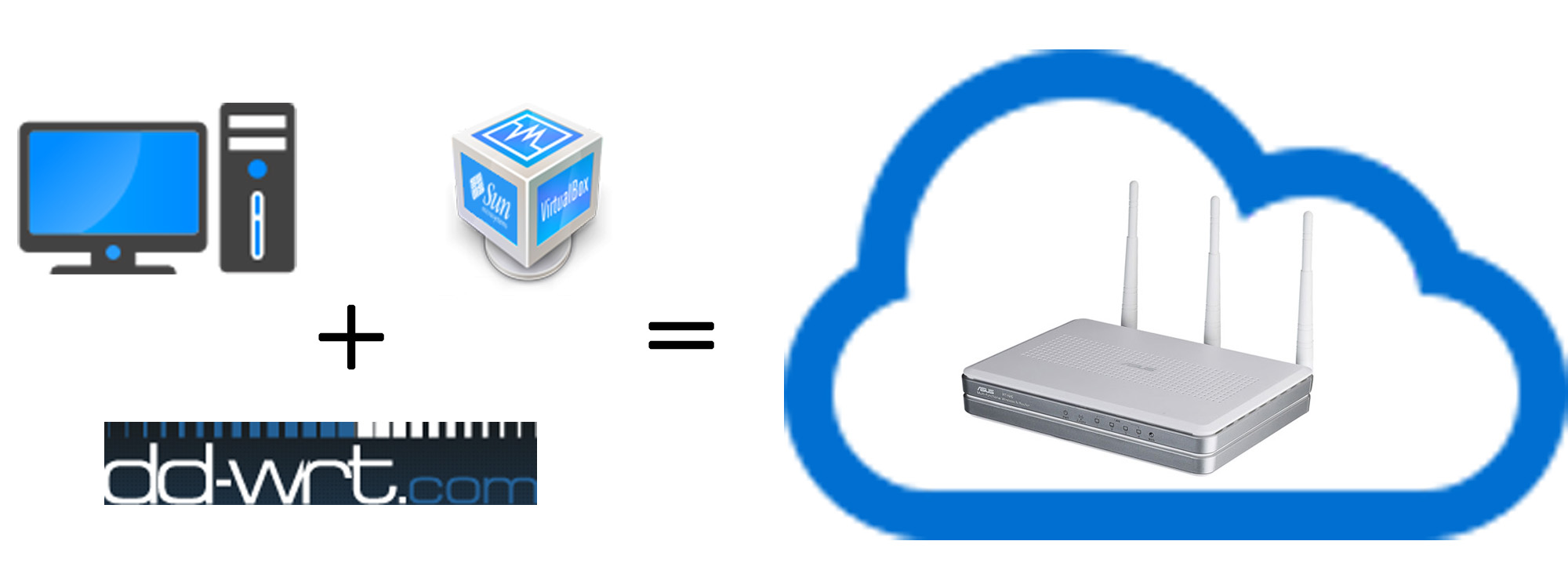
Einführung:
Für die Arbeit muss ich oft mit Flash-Routern auf DD-WRT oder OpenWRT arbeiten. Die ganze Zeit habe ich es irgendwie geschafft, zu Hause auf einen Router zu verzichten, aber die Funktionen, die diese Firmwares bieten, sind wirklich cool. Also habe ich darüber nachgedacht, einen Router zu kaufen, damit er alle Dienste abruft, die ich möglicherweise benötige. Ich habe beim Asus RT-N16 angehalten, aber dieses Spielzeug war für mich teuer. Dies trotz der Tatsache, dass es keinen wirklichen Bedarf für einen Router gab, weil Die TP-LINK WN851ND Wi-Fi-Netzwerkkarte ist perfekt gespeichert.
Die Idee eines virtuellen Routers kam also auf die Erfahrung, deren Einrichtung ich jetzt mit Ihnen teilen werde.
Ein wenig über die Vor- und Nachteile:
1. + Niedrige Kosten
Die zusätzlichen Kosten für mich beliefen sich auf 150 Rubel für den Kauf der 2. Netzwerkkarte.
Der Kauf von zwei Karten auf einmal kostet ungefähr 1000r
2. + Hohe Leistung.
Das Maximum, auf das wir beschränkt sind, sind die Eigenschaften des Computers selbst.
3. + Es gibt keinen Hinweis auf ein klares Eisen.
Gibt die Freiheit, unseren Router zu konfigurieren
4. - Computersucht.
Ein externer Faktor für diesen Router ist das Betriebssystem, das nicht immer stabil funktioniert.
5. - Ständiger Betrieb des Computers.
Nach der Installation eines leisen Kühlers ist dies überhaupt kein Problem.
6. - Es gibt Schwierigkeiten beim Einrichten.
Nicht jeder wird verstehen und beherrschen, geschweige denn den Punkt sehen
DD-WRT oder OpenWRT?
OpenWRT ist eine coole Firmware, aber auf x86 gibt es Probleme mit dem Bootloader.
(Der Neustart der Software hat nicht funktioniert, d. H. Die virtuelle Maschine wurde nur vollständig heruntergefahren und neu gestartet.
Nach dem Update von VirtualBox auf 4.3.4 funktionierte es überhaupt nicht mehr.)
Probleme mit DD-WRT konnten ebenfalls nicht vermieden werden, aber sie war nur eine und ich werde nicht weiter darauf eingehen.
Wir fangen an:
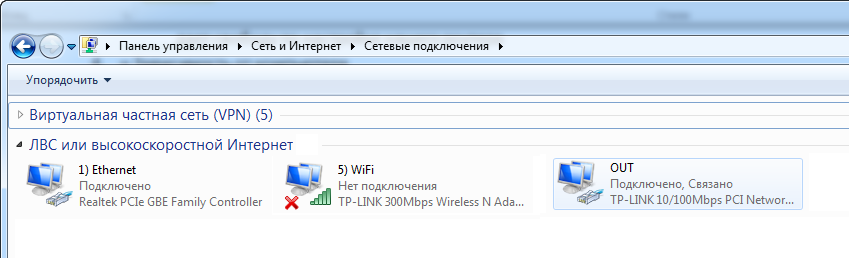
Das erste Bild meiner Netzwerkverbindungen
Laden Sie zunächst VirtualBox herunter und installieren Sie es
fehlt und ein Archiv, in dem alle notwendigen Programme und Dateien vorhanden sind.
Wir konfigurieren (erstellen) eine virtuelle Maschine. Ich werde nicht wiederholen, wie das geht, können Sie im Artikel lesen, nur natürlich in den Medien unser Bild der Firmware anzeigen, die früher im Archiv heruntergeladen wurde.
Erstes Setup:
Das erste Setup ist am einfachsten über eine andere virtuelle Maschine mit Gastbetriebssystem durchzuführen .
über das interne Netzwerk mit dem Router verbunden.
Sie können die Netzwerkeinstellungen im Screenshot sehen.
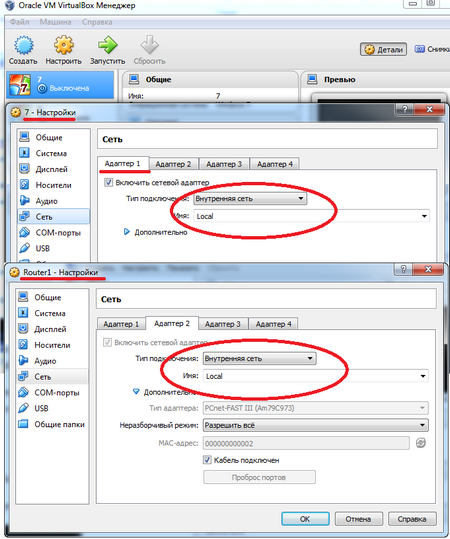
Starten Sie beide Maschinen. Öffnen Sie den Browser im Gastsystem und
Gehen Sie zur Adresse http://192.168.1.1/ .
Wenn Sie das folgende Bild gesehen haben, freuen Sie sich!
Du hast es geschafft!
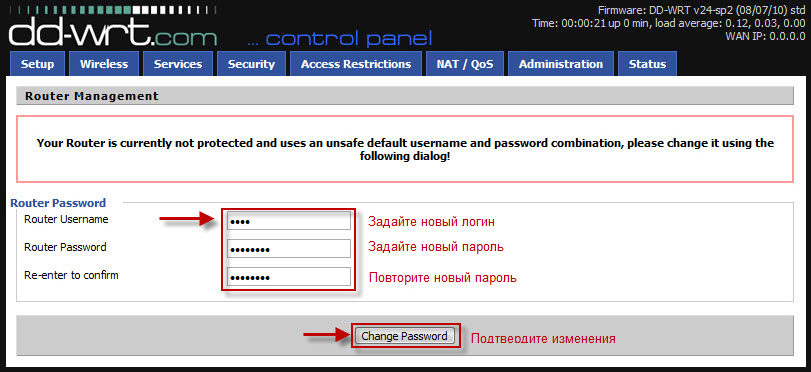
Hier reicht es aus, nur einen neuen Benutzernamen und ein neues Passwort einzugeben.
Klicken Sie auf Kennwort ändern und schalten Sie dann beide Computer (Router und Betriebssystem) aus.
Konfigurieren Sie das Netzwerk:
1) Erstellen Sie neue Schnittstellen.
Drücken Sie im Hauptfenster von VirtualBox die Kombination Strg + G.
Gehen Sie zu Netzwerk-> Virtuelle Host-Netzwerke. Erstellen Sie zwei
virtueller Adapter und sofort in den IP-Einstellungen setzen wir alles in die Maschine:
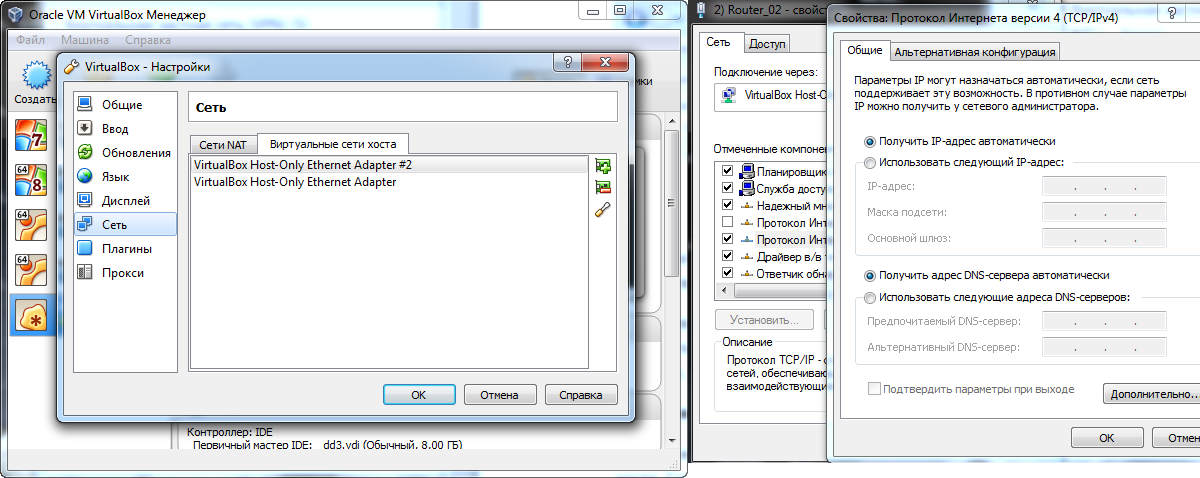
2) Konfigurieren Sie das Routernetzwerk.
Wir enthalten alle vier Netzwerkadapter.
Wir überprüfen, ob der Adaptertyp überall PCnet- FAST III ist .
Überall erlaubte ich den wahllosen Modus.
Im ersten Adapter mache ich eine Netzwerkbrücke mit einem Adapter, in den ich Internetzugang habe und
weil Ich habe eine Bindung an die MAC-Adresse, die genauso registriert ist wie der Adapter.
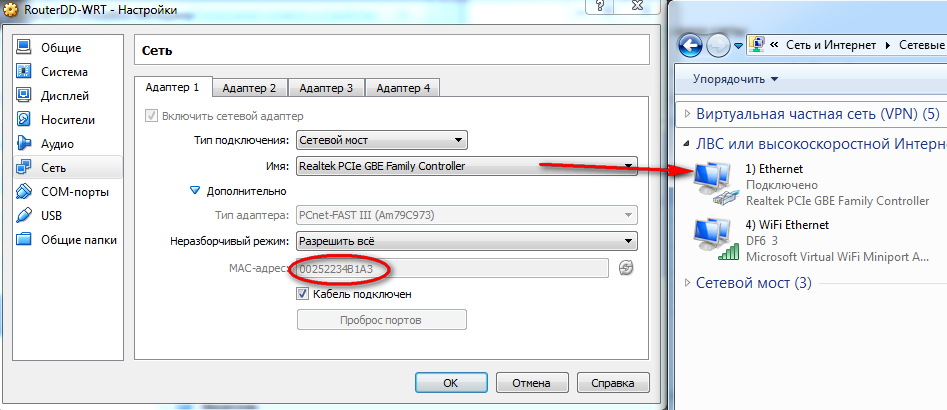
Der zweite Adapter macht den Verbindungstyp Virtual Host Adapter und
Wählen Sie den ersten Adapter im Namen.
Mac-Adresse für Schönheit Ich schrieb 000000000002
und in Netzwerkverbindungen wird die Verbindung als 2) Router_02 bezeichnet
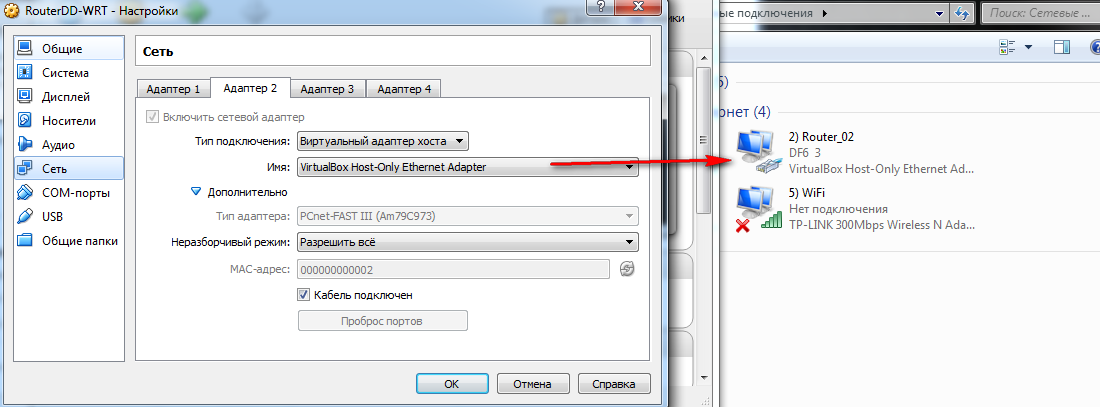
Wir machen den dritten Adapter analog zum zweiten, nur zwei
zu dreifach wechseln.
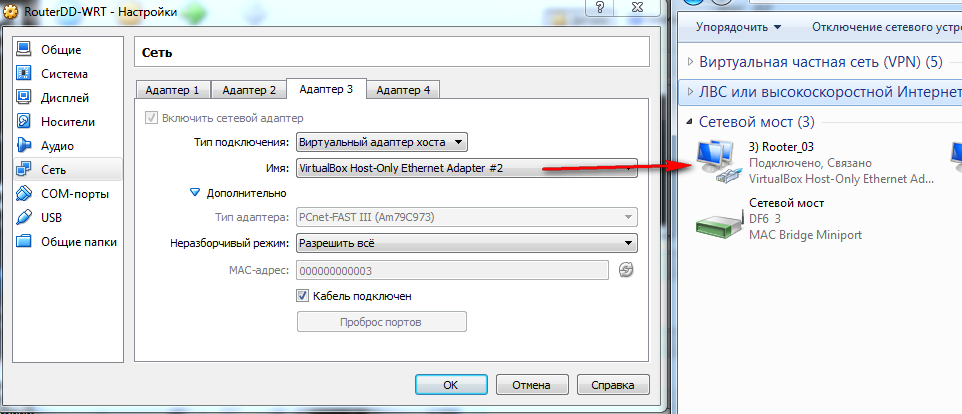
Vierter Urlaub vorerst nicht verbunden
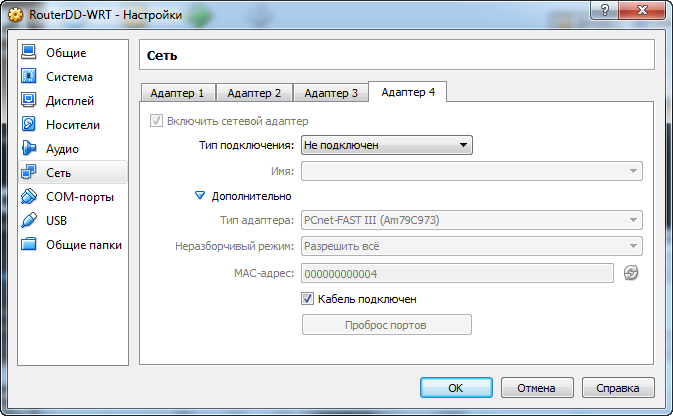
Und jetzt sind wir uns einig:
Wir werden den gesamten Internetkanal zum Router umleiten und über virtuelle Adapter verteilen.
Wir benötigen einen zweiten Adapter, um auf das Internet dieses bestimmten (Host-) Computers zuzugreifen.
und die dritte zur Verteilung des Netzwerks über LAN. Andernfalls, wenn Sie das Internet verbreiten, über das wir sitzen, dann
Wie die Praxis gezeigt hat, wird es Probleme mit dem Routing geben.
Wir starten das gesamte Internet auf dem Router:
Deaktivieren Sie alle Dienste, Clients und Protokolle in den Eigenschaften der Internet-Netzwerkschnittstelle des Internets.
außer VirtualBox Bridged Networking Driver
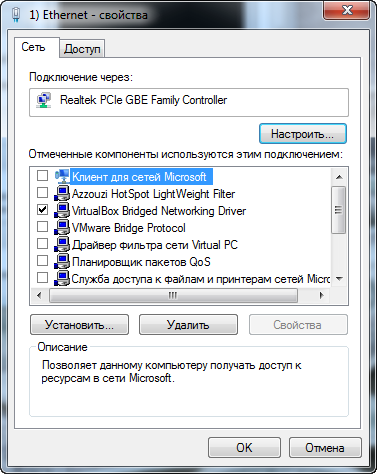
Wir vertreiben das Internet auf Lan:
Weil Alle vier Router-Adapter werden mit uns beschäftigt sein, wir machen die Netzwerkbrücke mit den OS-Tools.
Wir schalten alles in den Eigenschaften der zweiten Netzwerkkarte aus und kombinieren es dann zu einer Netzwerkbrücke mit 3) Router_03

Wir verbreiten das Internet über WLAN:
Ich mag das Programm MyPublicWiFi, das sich auch im Archiv befindet.
Grundsätzlich können Sie eine andere auswählen. Ich werde sagen, dass ich viele andere Analoga mag, aber für diese Aufgabe passt es perfekt.
Sie konfigurieren es einmal und danach wird der Access Point automatisch eingeschaltet.
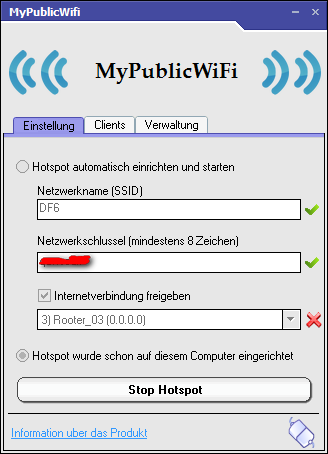
Nach dem Starten des Access Points in Netzwerkverbindungen
Sie haben einen weiteren Microsoft Virtual WiFi Miniport Adapter .
Alle IP-Einstellungen werden automatisch festgelegt und mit dem vierten Router-Adapter zur Netzwerkbrücke hinzugefügt
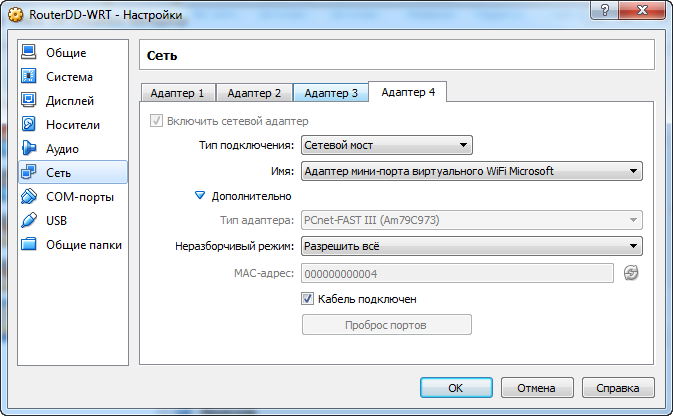
Silent Mod:
Versteckter Start des Routers.
Öffnen Sie mit procexp.exe die Eigenschaften des Routerprozesses und kopieren Sie die Startparameter .
Bearbeiten Sie die Datei StartRouterVirtualBox.VBS und ersetzen Sie die Parameter durch Ihre eigenen.
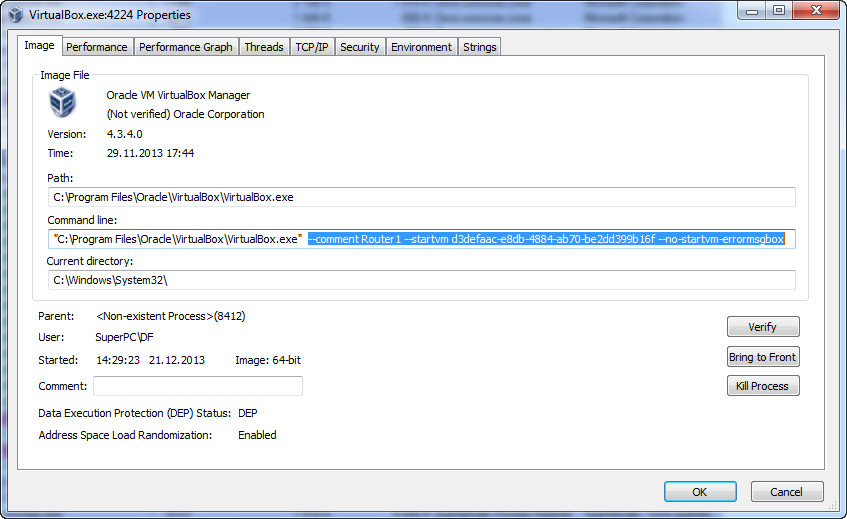
Sie können das Skript einfach in den Startmodus werfen.
Ich habe eine andere Option bevorzugt - Task Scheduler
Erstellt eine Aufgabe mit dem Namen "1) StartRouterVirtualBox", die angewiesen wird, mit den höchsten Berechtigungen auszuführen.
In Triggern habe ich beim Anmelden eine Bedingung erstellt und in den Aktionen den Pfad zum Skript angegeben.
Versteckter Start von MyPublicWiFi.
Wir erstellen die Aufgabe "2) MyPublicWiFi".
Ändern Sie das Konto in " System " (wenn Sie Windows 8 haben, dann " System ") (schreiben Sie mit Stiften)
Wir machen die höchsten Rechte und machen die Aufgabe verborgen.
In den Aktionen geben wir den Start des Programms an,
und im Trigger erstellen wir einen "Start beim Login eines beliebigen Benutzers" mit einer Verzögerung von 30 Sekunden.
Router-Setup:
Ich werde nicht wiederholen, wie DD-WRT konfiguriert wird.
Sie können das Internet und alle Firmware-Einstellungen hier und natürlich Google lesen , um zu helfen , sowie das Video , das ich aufgenommen habe.
Alle Dateien und Videos.
Ich wünsche Ihnen allen viel Erfolg bei den Experimenten! Bis bald!